
发布时间:2022-08-17 来源:win7旗舰版 浏览量:
很多朋友都想要学习ubuntu系统安装系统的方法,毕竟ubuntu系统安装的方法非常流行,那么到底ubuntu系统安装要怎么操作呢?下面小编就给大家带来ubuntu系统安装图文教程吧,希望大家看完之后都能够喜欢这个方法哦!
ubuntu系统在我们生活中也越来越常见到,由于使用简单、方便,有不少公司作为电脑的操作系统,为了可以成功将ubuntu安装上,今天推荐给大家的ubuntu安装教程,操作简单,适用于绝大部分用户使用。
u盘安装ubuntu
1、从官网下载一个ubuntu10.04的镜像
2、一个大于等于1G的支持启动的U盘
3、UltraISO最新版
4、可以上网的电脑一台。
打开工具,选择启动,再选择写入硬盘映像

ubuntu安装图解详情-1
之后弹出一个小窗,选择格式为USB-HDD+,写入主引导记录,选择USB-HDD,确定后点击格式化,注意了,点击后要格式化U盘,如果U盘的资料还需要的话,建议转移出来
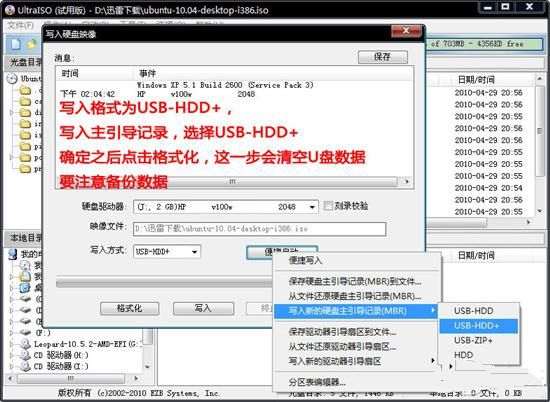
ubuntu安装图解详情-2
工具正在写入镜像,中断会导致制作失败以及U盘会损坏
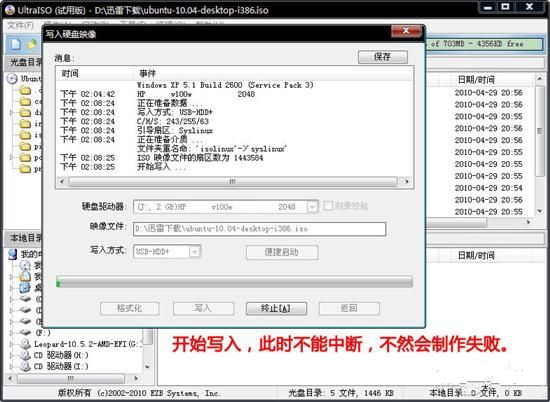
U盘装ubuntu图解详情-3
完成后点击退出,
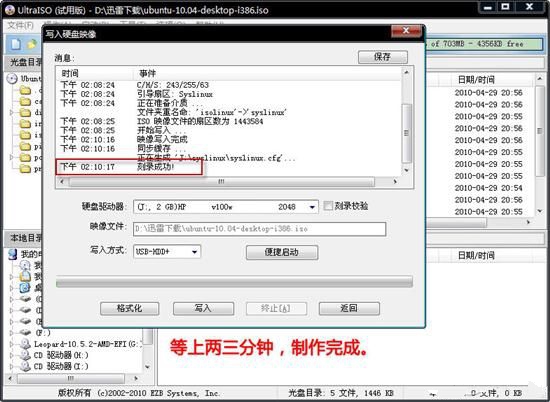
ubuntu系统安装图解详情-4
点击重启电脑,进入bios,相关电脑型号进Bios的启动键可以自行百度,由于每种都不一样就不一一说明了,进入后选择USB启动

U盘装ubuntu图解详情-5
选择【install ubuntu】进入ubuntu安装菜单
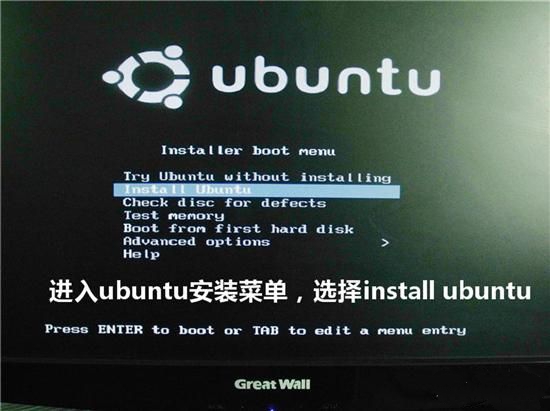
ubuntu安装图解详情-6
选择中文语言安装
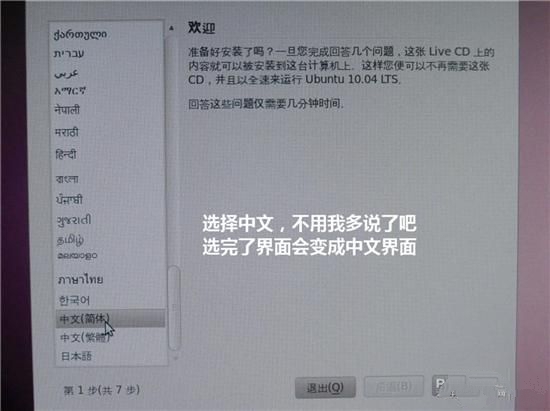
U盘装ubuntu图解详情-7
接下来做一些简单的设置
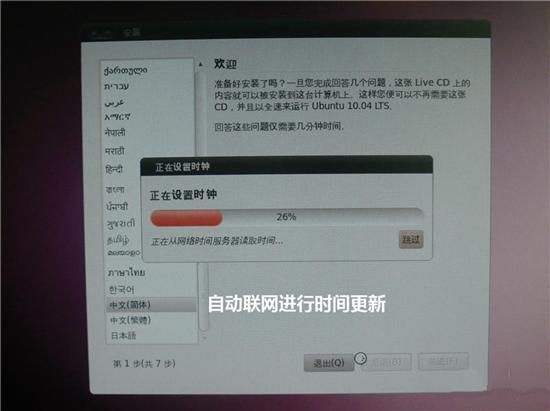
U盘装ubuntu图解详情-8
设置时间
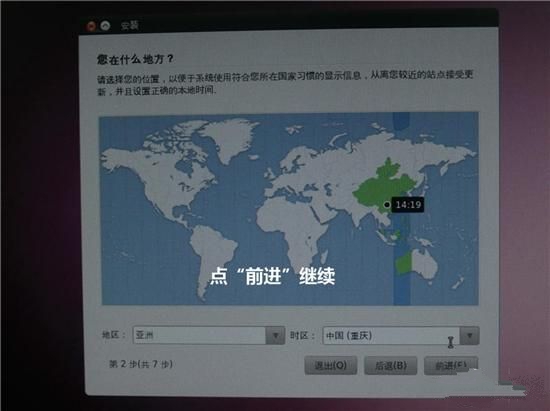
安装ubuntu图解详情-9
设置键盘
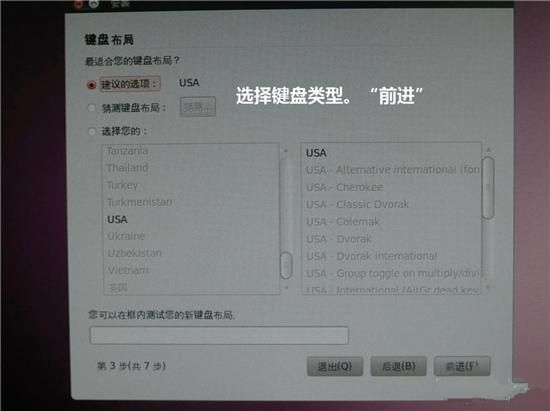
ubuntu系统安装图解详情-10
设置硬盘空间,至于怎么分配,可根据自己所需空间完成分配
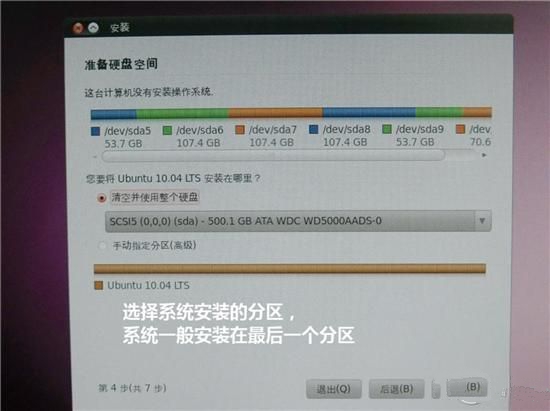
安装ubuntu图解详情-11
设置账户与密码,不设密码可以留着空白
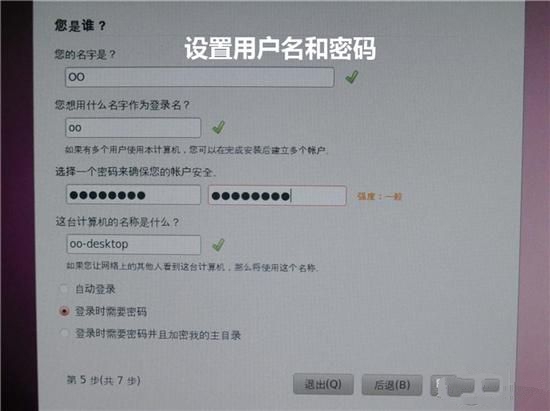
ubuntu安装图解详情-12
完成设置后,点击安装
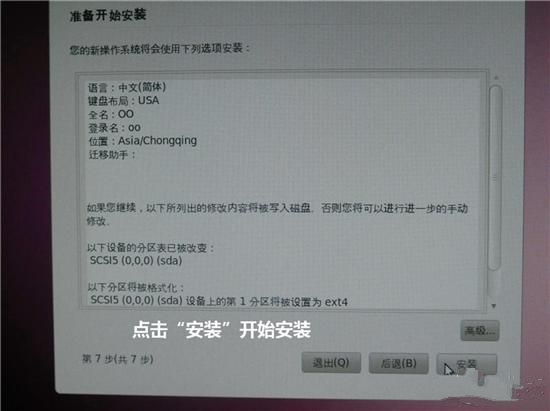
ubuntu安装图解详情-13
安装的过程中,不要中止安装,否则安装失败,需要重新再来一次
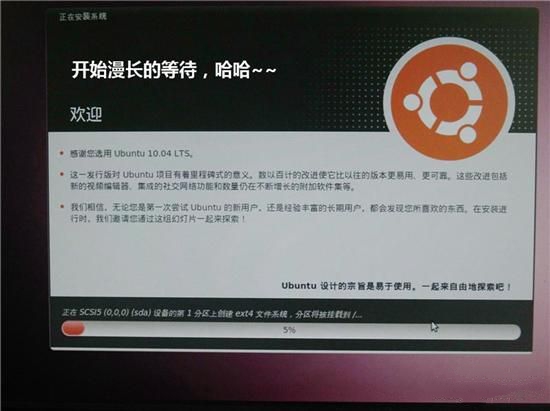
ubuntu系统安装图解详情-14
安装完后重启电脑即可

ubuntu安装图解详情-15
成功开机即可使用
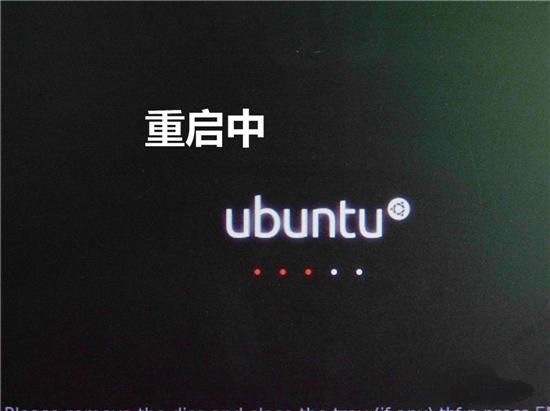
ubuntu系统安装图解详情-16
以上就是u盘安装ubuntu的全部内容,相比你已经看懂了吧,如果还有疑问可以扫描下方二维码,进行一对一客服咨询

ubuntu系统安装图解详情-17
很多用户对用U盘装系统的方法并不是很了解,尤其是这种新出现的 安装方法,下面我们就来为大家详细的介
电脑使用久了会出现一些卡顿或运行不流畅的问题是非常常见的,通常都可以通过重装一个操作系统解决,用U
作为一款经典的操作系统,xp系统凭借操作简单、清新自然、兼容性强等特性拥有众多的粉丝,尽管xp已经
自从win10更新后,很多用户都已经使用上了win10系统了,但是还是有一些用户还未安装,一些小伙
本站发布的ghost系统仅为个人学习测试使用,请在下载后24小时内删除,不得用于任何商业用途,否则后果自负,请支持购买微软正版软件!
如侵犯到您的权益,请及时通知我们,我们会及时处理。Copyright @ 2018 斗俩下载站(http://www.doulia.cn) 版权所有 xml地图 邮箱: